#Shortcuts
Für kleine technische Aha-Momente: In unseren #Shortcuts gibt’s nützliche Tricks – jeweils einen Tipp für den Desktop und zwei Tipps für mobile Geräte.
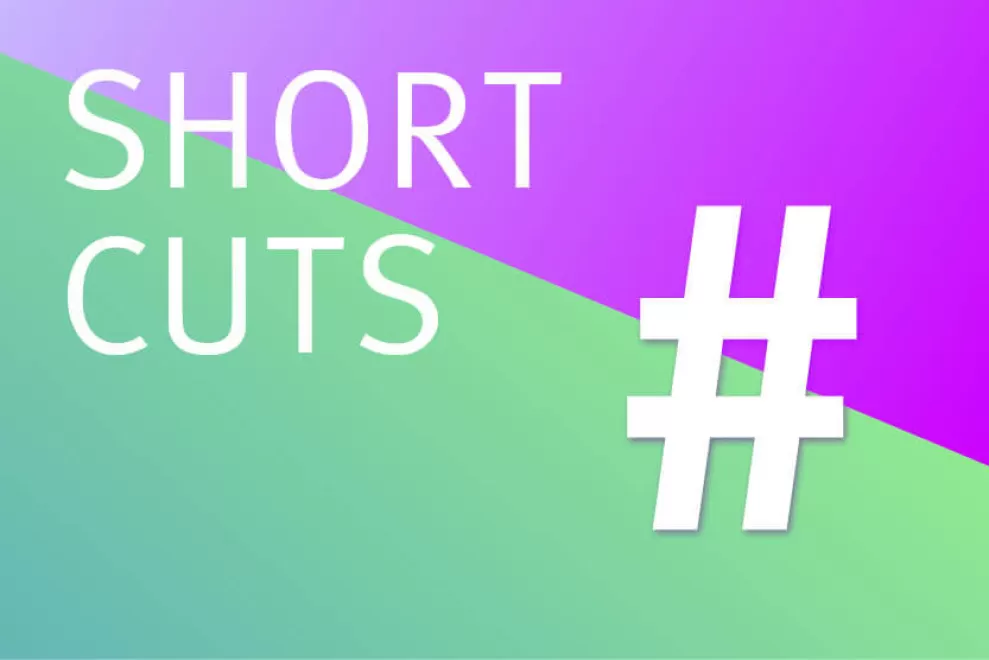
Textbausteine in Outlook-Mails
Wenn Sie in Ihren Outlook-Mails immer wieder dieselben Formulierungen verwenden, erleichtert es die Arbeit ungemein, wenn Sie dafür Textbausteine nutzen. In Outlook geht das ganz einfach. Klicken Sie auf «Neue E-Mail» und tippen Sie die entsprechende Textpassage in das Textfeld ein. Markieren Sie diese Textpassage und wählen Sie nun im Menüband oben die Registerkarte «Einfügen» und dann die Option «Schnellbausteine». Klicken Sie auf «Auswahl im Schnellbaustein-Katalog speichern». Dann geben Sie in der obersten Zeile des Menüs noch den Namen des Textbausteins ein.
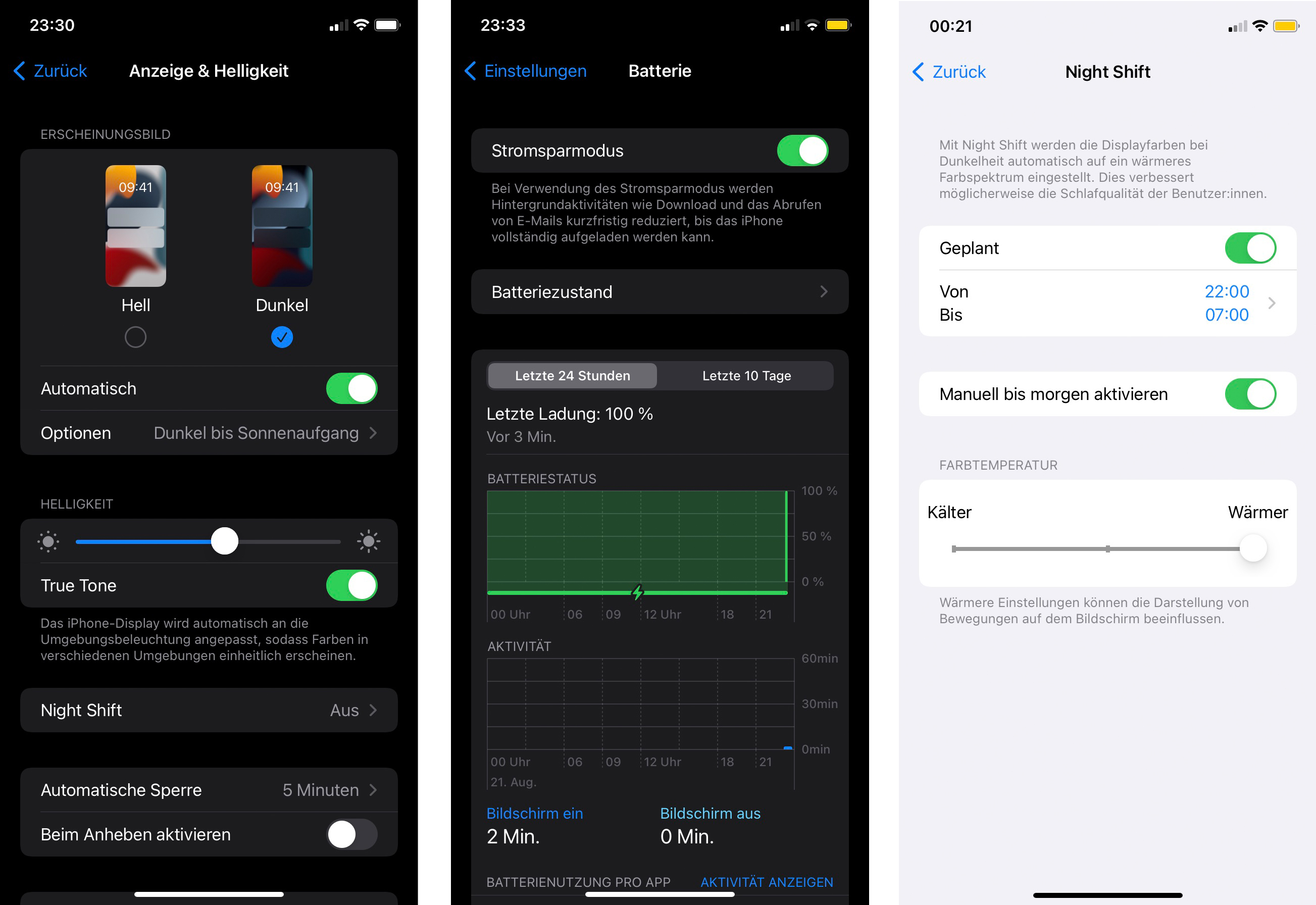
Wenn Sie beim nächsten Mal eine Mail verfassen, in der diese Textpassage eingefügt werden soll, gehen Sie wieder auf die Registerkarte «Einfügen» und die Option «Schnellbausteine». Jetzt erscheint ein Fenster mit der zuvor gespeicherten Textpassage, die Sie mit einem Mausklick einfügen können. Natürlich können Sie auf diese Weise auch mehrere Text als Baustein speichern und bei Bedarf einfügen.
Texte in MS Teams vorlesen und übersetzen lassen
Wenn man mal seine Augen schonen oder sich gerade mit einer weniger anspruchsvollen Aufgabe beschäftigt, kann man sich nebenher Chat-Nachrichten oder Texte in MS Teams auch vorlesen lassen. Dazu gehen Sie in einem Teams-Chat auf eine Nachricht und klicken rechts über der Nachricht auf das Symbol mit den drei Punkten, hinter dem sich weitere Optionen verbergen. Dann wählen Sie «Plastischer Reader». Der Reader startet im Vollbildmodus und zeigt zunächst den Text der Nachricht an.
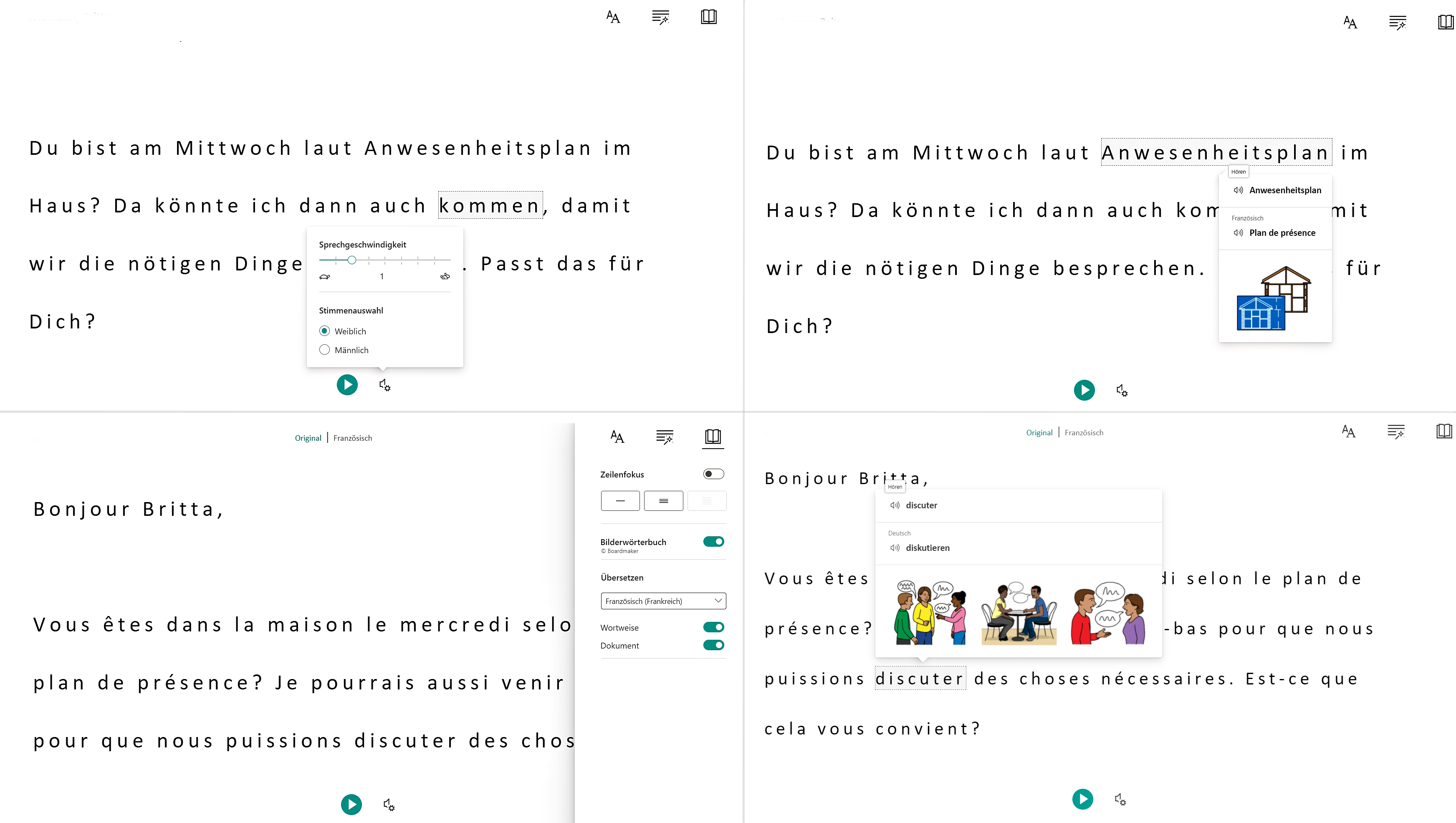
Jetzt klicken Sie unterhalb des Textes auf das Wiedergabe Symbol, um sich den Text vorlesen zu lassen. Dabei können Sie die Sprechgeschwindigkeit verändern und entscheiden, ob eine männliche oder weibliche Stimme vorlesen soll. Dazu müssen Sie nur auf das Icon »Lautsprecher-Zahnrad« klicken.
Aber es gibt noch weitere Möglichkeiten: Hinter dem Icon mit dem Buchsymbol rechts oben In der Reader-Ansicht finden sich weitere Optionen. Der Reader übersetzt bei Bedarf sowohl einzelne Begriffe als auch die ganze Nachricht in eine gewünschte Sprache. Siehe auch die Schiebeschalter «Wortweise» beziehungsweise «Dokument». Neben den in der Geschäftswelt gängigen Sprachen wie Englisch, Französisch, Deutsch, Spanisch und Italienisch stehen auch Chinesisch und viele weitere Sprachen der Welt zur Verfügung, die man in einer Dropdown-Liste auswählt. Soll nur ein Wort übersetzt werden, klicken Sie einfach auf dieses Wort und es erscheint die Übersetzung in der gewählten Sprache.
Auf Wunsch aktiviert der Reader zusätzlich ein Bildwörterbuch, das ein zum angeklickten Begriff passendes Symbolbild präsentiert. Dazu einfach in den Optionen den Schiebeschalter «Bildwörterbuch» nach rechts schieben. Zudem kann man sich die richtige Aussprache des Worts in beiden Sprachen anhören.
Strom sparen mit dem iPhone
Unterwegs, etwa bei längeren Zugfahrten, steht nicht immer die Möglichkeit zum Aufladen des iPhone zur Verfügung. Hier empfiehlt es sich, die Stromsparfunktionen des Geräts zu aktivieren. Die finden Sie unter «Einstellungen», «Batterie» und «Stromsparmodus». In dieser Ansicht zeigt das iPhone auch den Ladezustand der Batterie in einer graphischen Darstellung an.
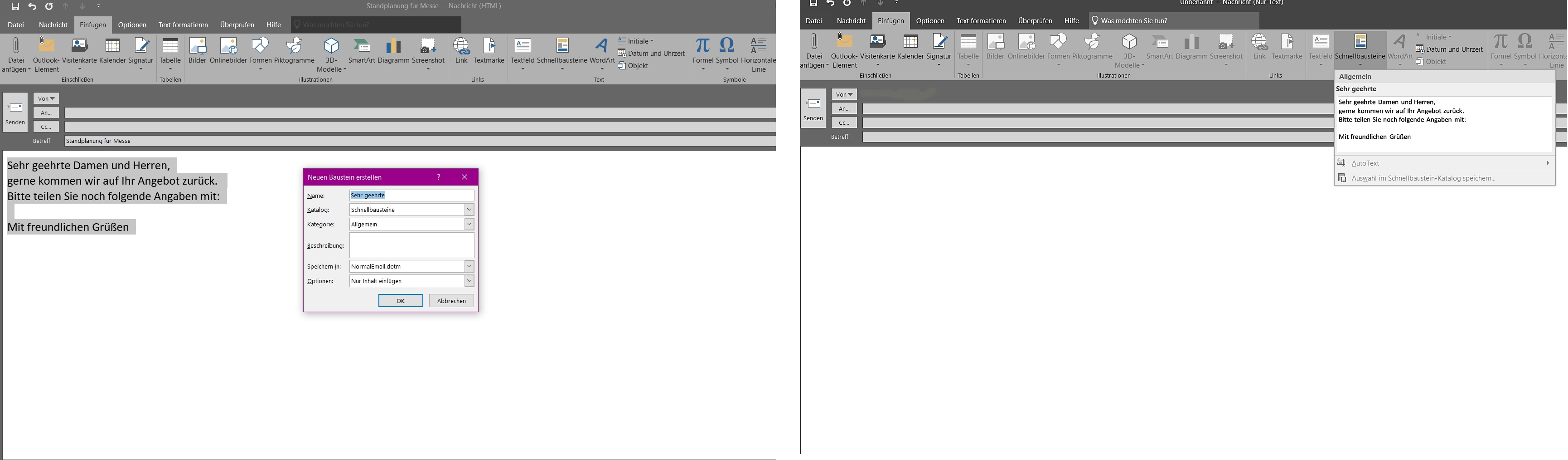
Da das Display eine Menge Energie benötigt, sollten Sie bei niedrigem Akkuladestand in den «Einstellungen» unter «Anzeige & Helligkeit» den «Dunkel-Modus» aktivieren. Wenn Sie den «Hell-Modus» bevorzugen, sollten Sie wenigstens die Helligkeit herunterregeln. Auch die Wahl eines dunklen Sperrbildschirms spart Strom.
Empfehlenswert ist darüber hinaus die Option «Night Shift». Diese stellt die Farbtemperatur des Displays auf einen wärmeren Ton ein. Das ist besonders abends für die Augen angenehmer und soll sogar das Einschlafen erleichtern. Den Zeitraum, in dem die wärmere Farbtemperatur aktiv sein soll, legen Sie ebenfalls in «Night Shift» fest. Sinnvoll ist das natürlich nur, wenn Sie den «Hell-Modus» eingestellt haben. Dann ist der warme, leicht beige Farbton der Darstellung zu bemerken.